NỘI DUNG
Khắc phục website WordPress bị noindex nhanh chóng và đơn giản.

Website bị tình trạng noindex có thể gây ra tổn thất lớn về mặt SEO, làm giảm khả năng hiển thị nội dung trên công cụ tìm kiếm và ảnh hưởng đến lượng truy cập. Hiểu rõ nguyên nhân và cách khắc phục tình trạng này sẽ giúp bạn nhanh chóng đưa website trở lại trạng thái hoạt động bình thường và tối ưu hóa hiệu suất SEO.
Noindex là gì?
Noindex là một chỉ thị được sử dụng để thông báo cho công cụ tìm kiếm không lập chỉ mục (index) trang web hoặc nội dung cụ thể. Khi một trang có thẻ hoặc thuộc tính noindex, nó sẽ không xuất hiện trên kết quả tìm kiếm, ngay cả khi nội dung của nó được liên kết từ các trang khác.
Noindex thường được sử dụng trong các trường hợp:
- Ẩn nội dung chưa sẵn sàng công khai.
- Bảo vệ các trang không cần xuất hiện trên công cụ tìm kiếm (như trang admin, trang thử nghiệm).
- Tránh lập chỉ mục nội dung trùng lặp.
Tuy nhiên, nếu noindex được áp dụng sai hoặc không mong muốn, nó có thể làm ảnh hưởng đến hiệu quả SEO của website. Như trong bài hướng dẫn này tôi đang thực hiện xử lý cho một khách hàng tại AZDIGI website bị noindex dẫn đến không thể nạp dữ liệu lên Google được.
Việc website bị gắn thẻ noindex sẽ có rất nhiều trường hợp và tôi chỉ lọc ra các trường hợp phổ biến nhất mà tôi đã xử lý cho khách hàng của tôi.
Kiểm tra website noindex
Cách 1: view-source để xem thẻ
Bạn truy cập vào website sau đó click chuột phải vào vị trí bất kỳ và chọn View Page Source. Ngoài ra bạn có thể truy cập trực tiếp ở URL trình duyệt với cú pháp sau.
view-source:https://tên-website-của-bạnBây giờ bạn có thể search với từ khoá noindex. Nếu kết quả của bên bạn giống như ảnh bên mình thì website bạn đang bị noindex. Mình sẽ giải thích ý nghĩa của đoạn này
Thẻ meta này là chỉ thị dành cho các công cụ tìm kiếm (như Google, Bing,…) và nó mang hai lệnh chính:
- noindex
- Yêu cầu công cụ tìm kiếm không lập chỉ mục (do not index) trang này.
- Khi thẻ này có hiệu lực, trang web sẽ không xuất hiện trong kết quả tìm kiếm, bất kể nội dung của trang có giá trị hay không.
- nofollow
- Yêu cầu công cụ tìm kiếm không theo dõi (do not follow) các liên kết (links) trên trang này.
- Điều này có nghĩa là công cụ tìm kiếm sẽ không “truyền giá trị SEO” (link juice) cho các liên kết trong trang.
<meta name="robots" content="noindex,nofollow">
Cách 2: Sử dụng công cụ của Google Search
Thường tôi sẽ kiểm tra bằng công cụ này. Bạn chỉ cần truy cập sau đó nhập URL website của bạn vào
Đây là kết quả sau khi tôi kiểm tra. Rỏ là đã phát hiện noindex trong thẻ meta

Cách 3: Sử dụng công cụ của các trang thứ 3
Có rất nhiều trang có thể check ra vấn đề này. Bên dưới là một số trang mà tôi hay sử dụng, bạn có thể sử dụng các trang này để kiểm tra
- https://toolsaday.com/seo/noindex-checker
- https://seo.ai/tools/noindex-checker
- https://indexcheckr.com/noindex-checker
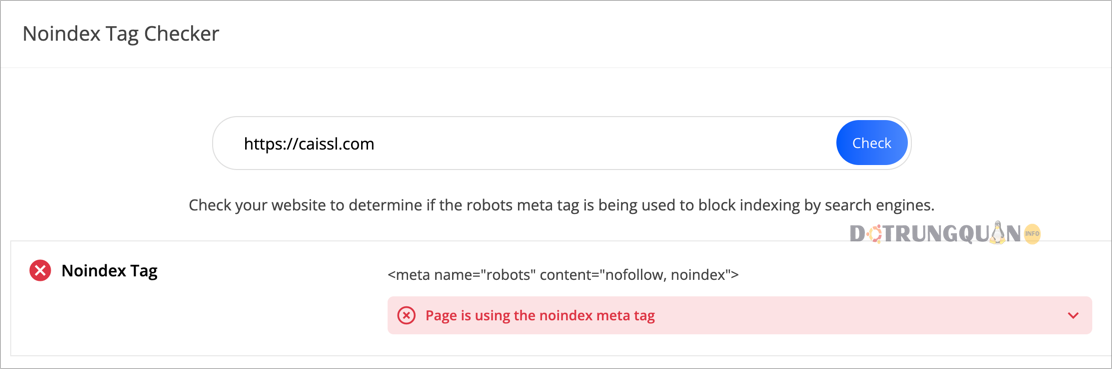
Khắc phục tình trạng noindex
Bên dưới là các cách khắc phục tình trạng noindex một cách hiệu quả nhất, bạn hãy thực hiện từng cách bên dưới để kiểm tra. Nếu cách này không có bạn hãy thực hiện những cách tiếp theo.
1. Kiểm tra File Robot.txt
Robots.txt là một tệp văn bản đơn giản dùng để thiết lập các quy tắc hướng dẫn cho các bot thu thập dữ liệu web (web crawlers) khi truy cập vào website. Tệp này không chỉ quy định cách các bot hoạt động trên website mà còn kiểm soát việc truy vấn dữ liệu và lập chỉ mục (index) nội dung, từ đó quyết định nội dung nào sẽ được hiển thị hoặc ẩn trên công cụ tìm kiếm.
Ví dụ bên dưới là một đoạn robots.txt mà khách của tôi cấu hình, với đoạn này sẽ ngăn chặn các bot vào website của bạn.
User-agent: *
Disallow: /Lưu ý: Lệnh trong robots.txt không sử dụng trực tiếp thẻ noindex nhưng sẽ ngăn công cụ tìm kiếm truy cập và quét nội dung. Do đó, nếu trang đã được lập chỉ mục trước đó, nó vẫn có thể xuất hiện trong kết quả tìm kiếm (dù không có nội dung chi tiết).
2. Kiểm tra Search engine visibility trong WordPress
Cách tiếp theo bạn hãy đăng nhập vào bên trong admin của WordPress. Sau đó vào Cài đặt(Settings) => Đọc(Reading) => Bỏ tick vào ô chỉ dẫn
Thông thường khi cài đặt WordPress mặc định ban đầu. Người dùng sẽ hay tick vào đây để ngăn chặn web index khi đang xây dựng.
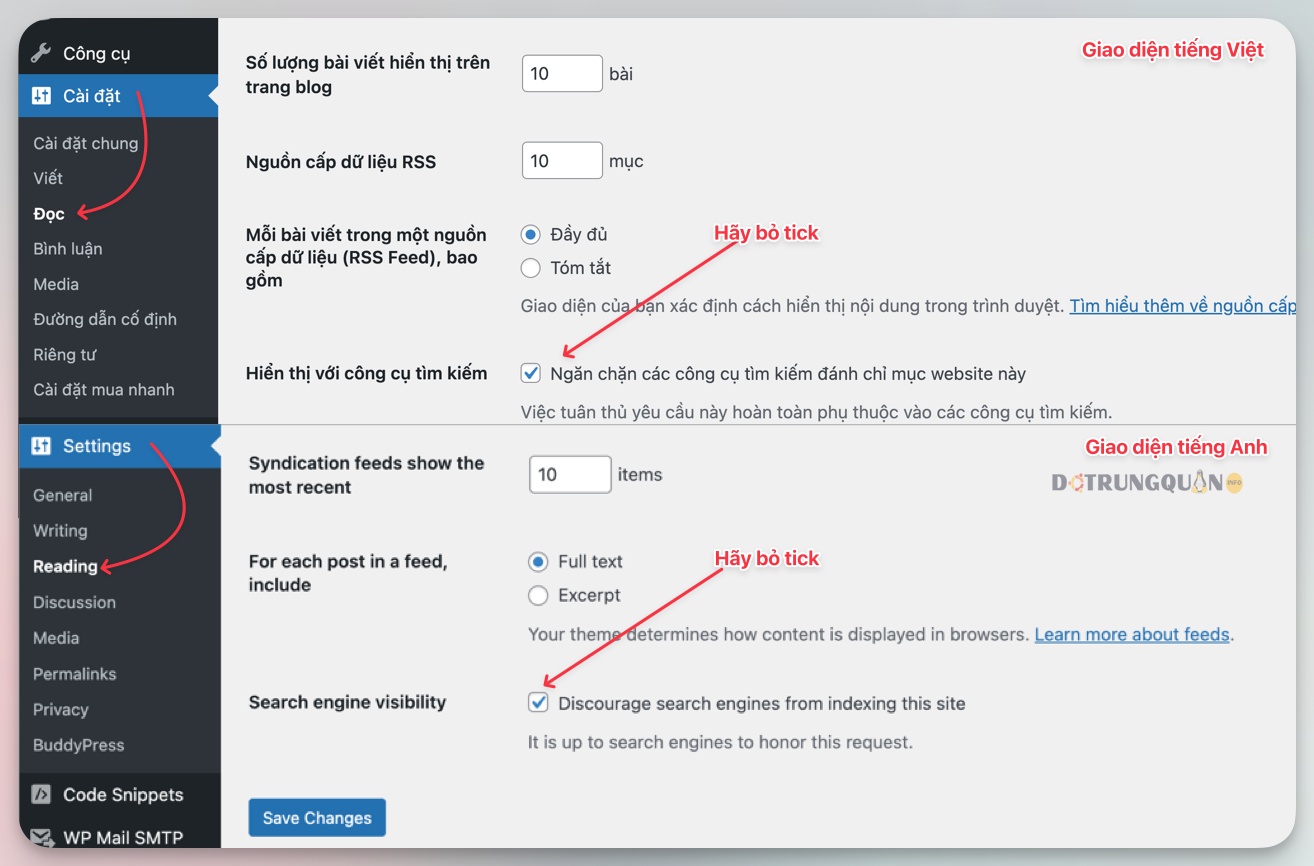
3. Kiểm tra trên Plugin SEO (RankMath hoặc Yoast SEO)
Trên các Plugin SEO mà bạn sử dụng, bạn hãy kiểm tra xem có đang set No Index hoặc Disable search engines không. Nếu có bạn hãy tắt đi. Bên dưới là 2 Plugin SEO phổ biến nhất hiện nay
RankMath SEO
Bạn truy cập vào Titles & Meta => Global Meta => Xem có đang No Index không, nếu có chuyển về Index

Yoast SEO
Với Yoast SEO nếu bạn bị trang home. Bạn hãy edit trang home, di chuyển đến phần Advanced và set như ảnh
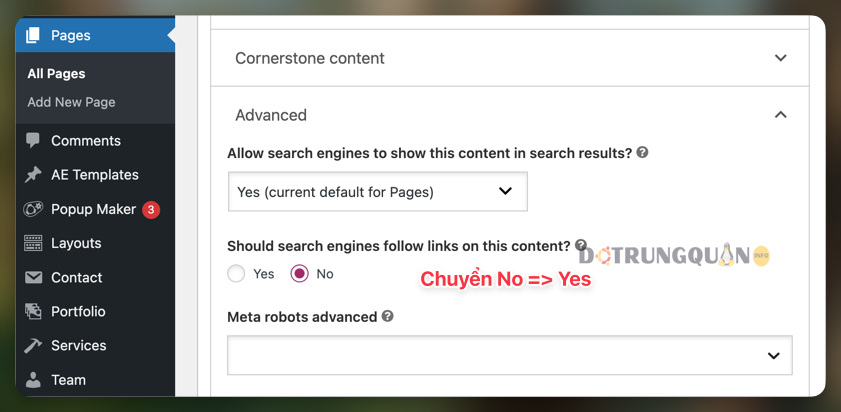
4. Kiểm tra mã nguồn (Source Code)
Thông thường người dùng có thể gắn trực tiếp thẻ noindex trực tiếp vào bên trong file header.php functions.php hoặc thông qua Plugin hỗ trợ. Như ảnh bên dưới khách hàng của tôi sử dụng Plguin WPCode sau đó chèn thẻ vào lúc nào cũng không biết. Đến khi kiểm tra thì mới tả hoả 🙂
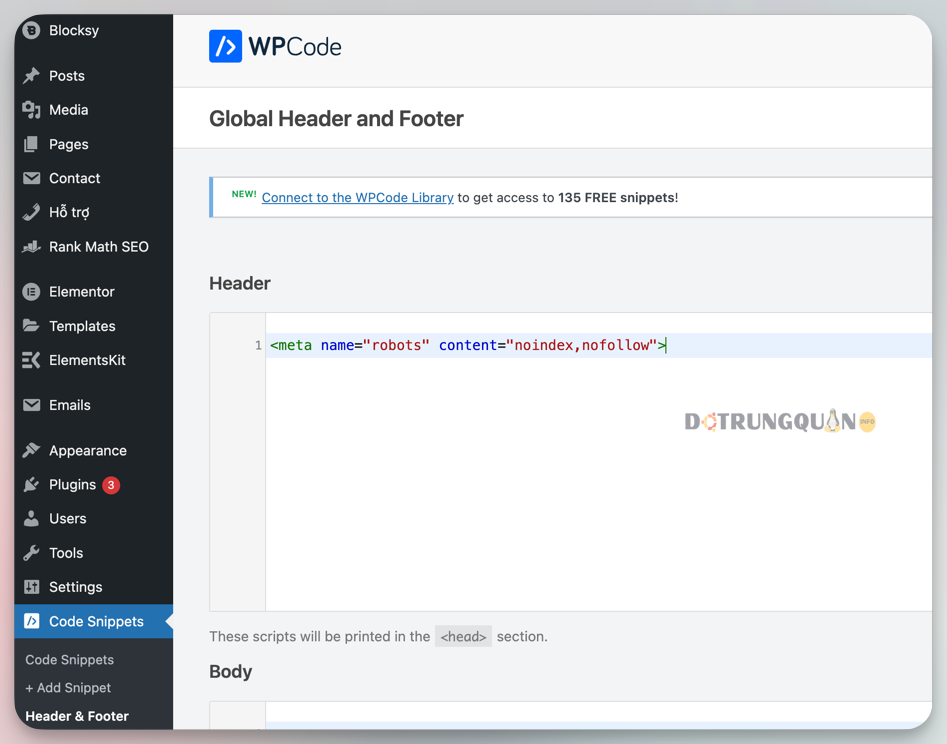
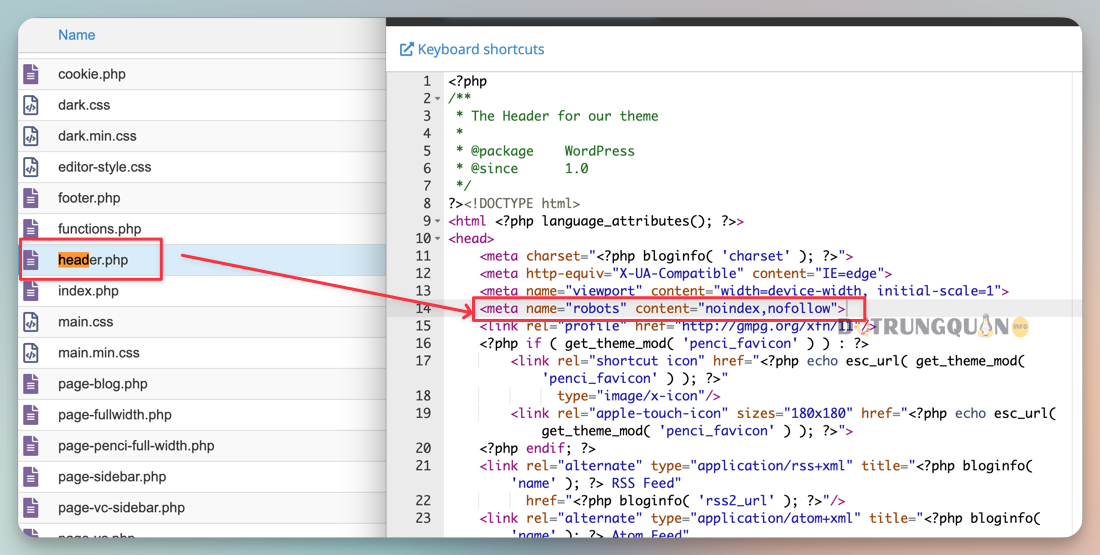
Kiểm tra sau khi khắc phục
Sau khi khắc phục xong, bạn hãy kiểm tra lại các công cụ ban đầu để xem kết quả.
Lưu ý: Nếu website có sử dụng Plugin cache, và CloudFlare. Bạn đừng quên xoá cache ở các công cụ này để nhận kết quả mới.
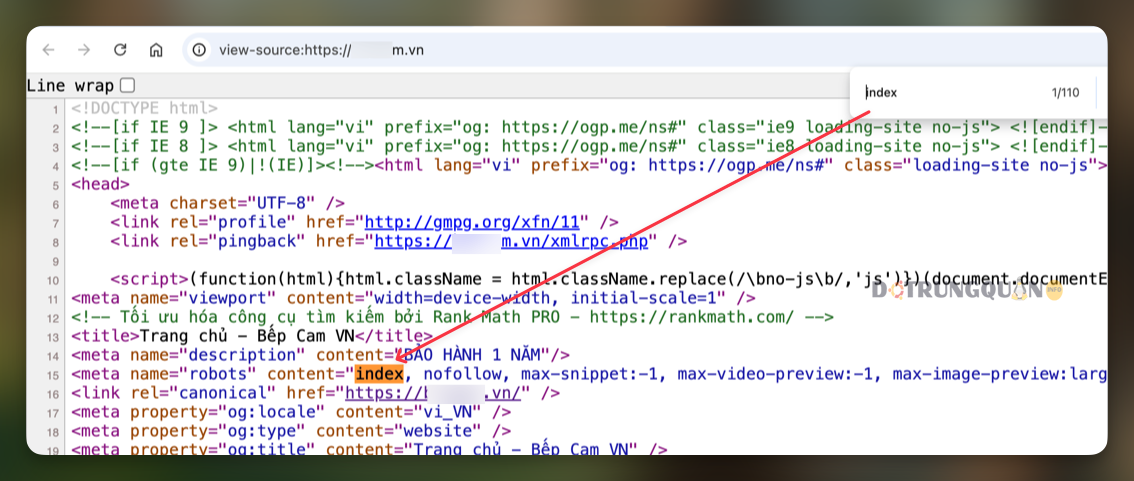
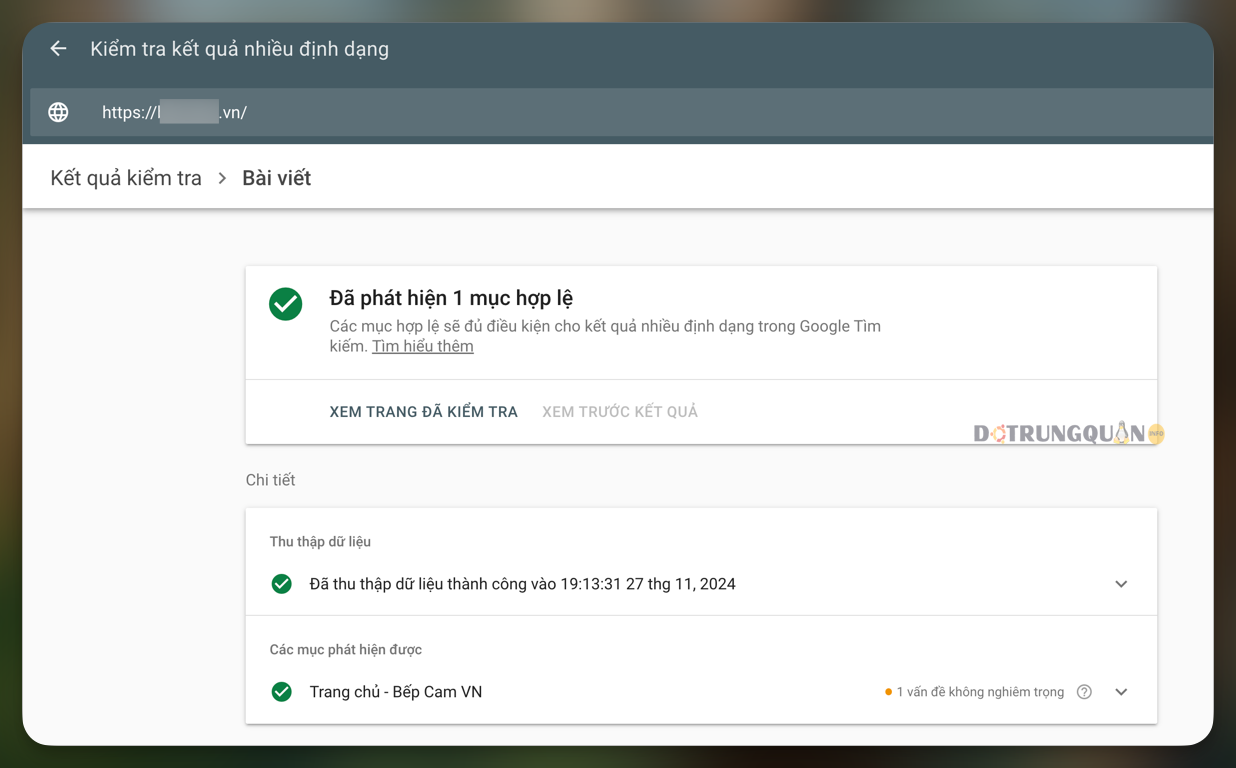
Việc khắc phục website WordPress bị noindex là một bước quan trọng để đảm bảo nội dung của bạn được công cụ tìm kiếm lập chỉ mục và xuất hiện trên kết quả tìm kiếm. Bằng cách kiểm tra cài đặt trong WordPress, tệp robots.txt, các plugin SEO, và thẻ meta, bạn có thể nhanh chóng xác định nguyên nhân và xử lý vấn đề một cách hiệu quả.
Hãy luôn theo dõi tình trạng SEO của website thông qua các công cụ như Google Search Console để phát hiện kịp thời các sự cố. Đảm bảo nội dung quan trọng không bị vô tình chặn khỏi lập chỉ mục và tối ưu hóa cấu trúc website để tăng khả năng hiển thị trực tuyến. Một website không bị noindex sẽ luôn sẵn sàng để tiếp cận người dùng và đạt hiệu quả tốt nhất trong chiến lược SEO của bạn.
Nếu với các cách trên của tôi mà vẫn không nằm trong trường hợp của bạn. Hãy liên hệ với tôi để tôi giúp bạn xử lý.


